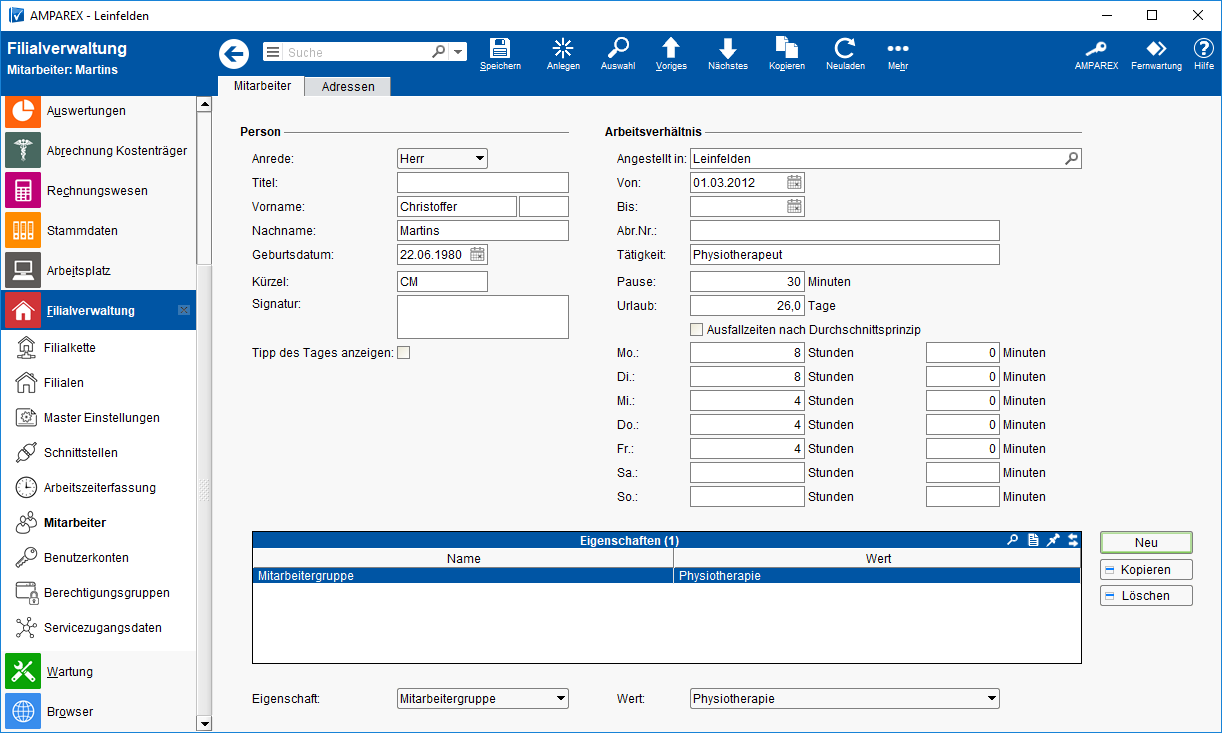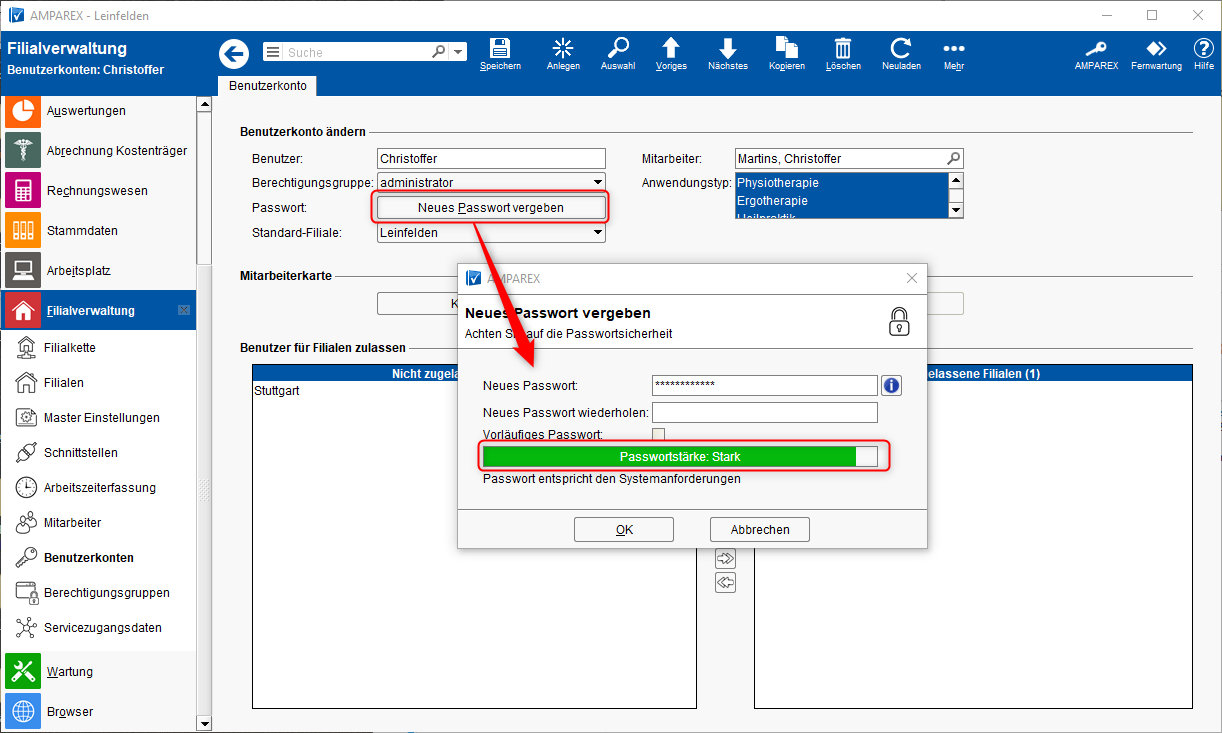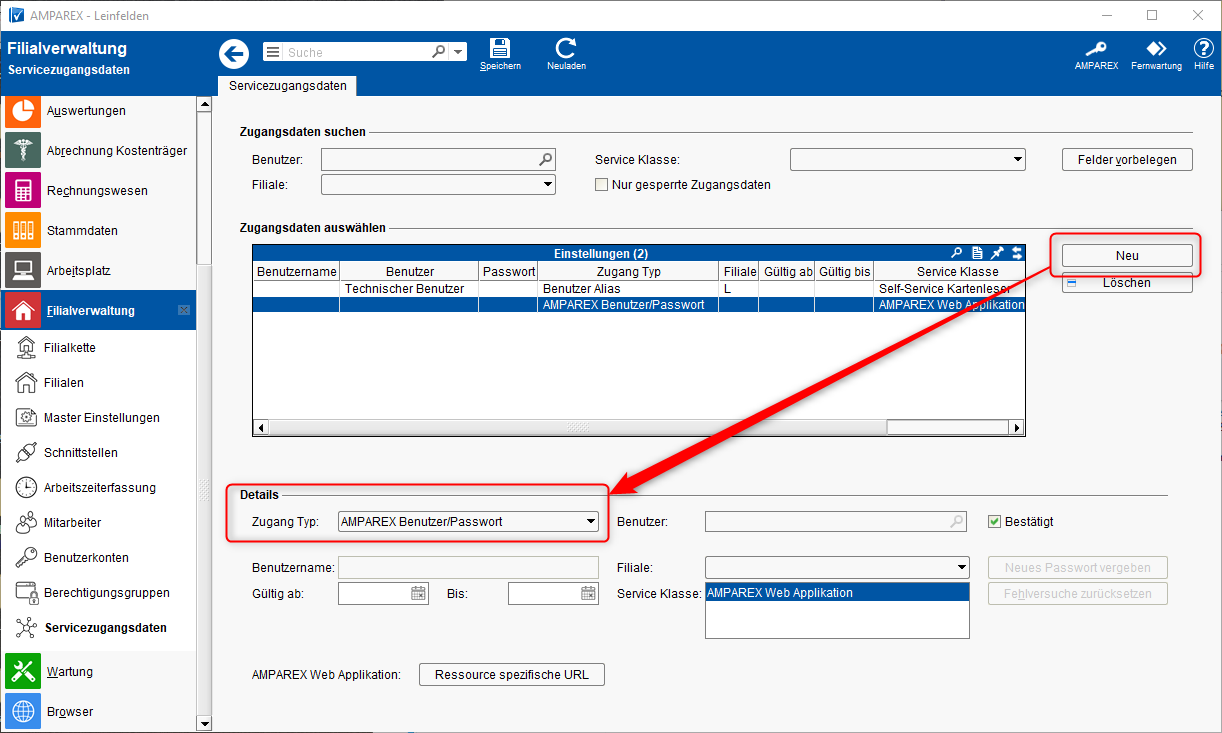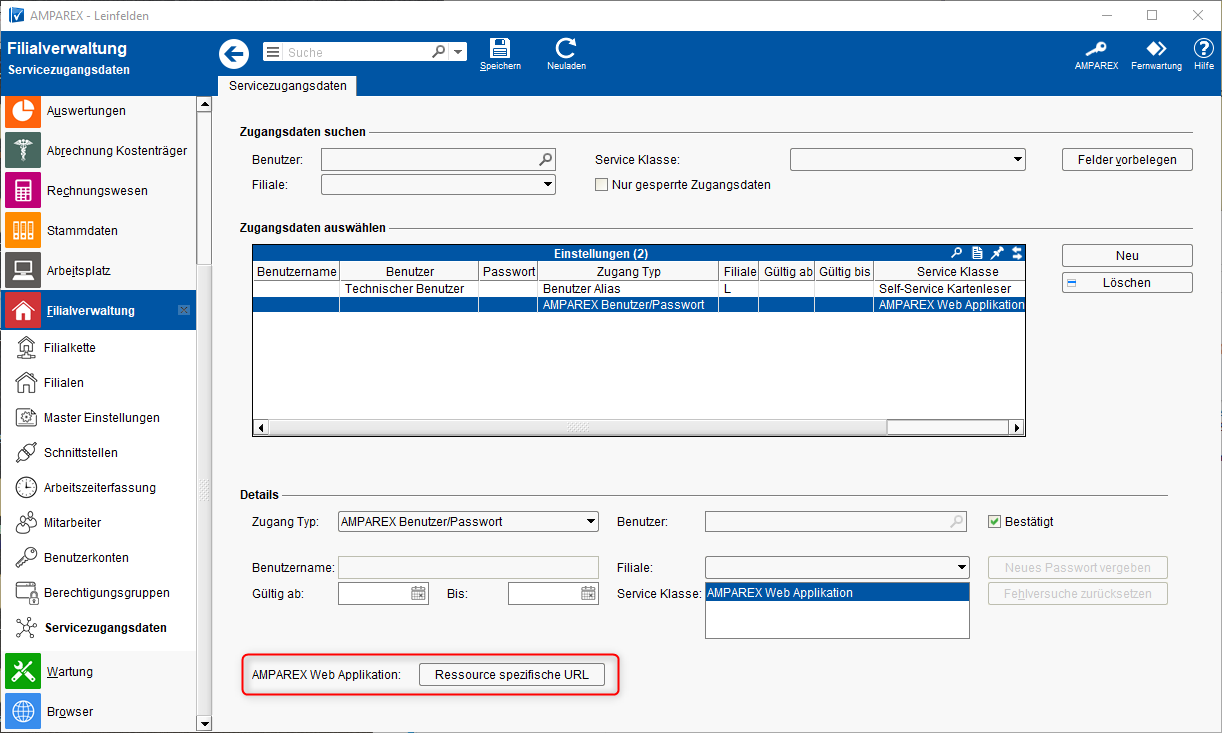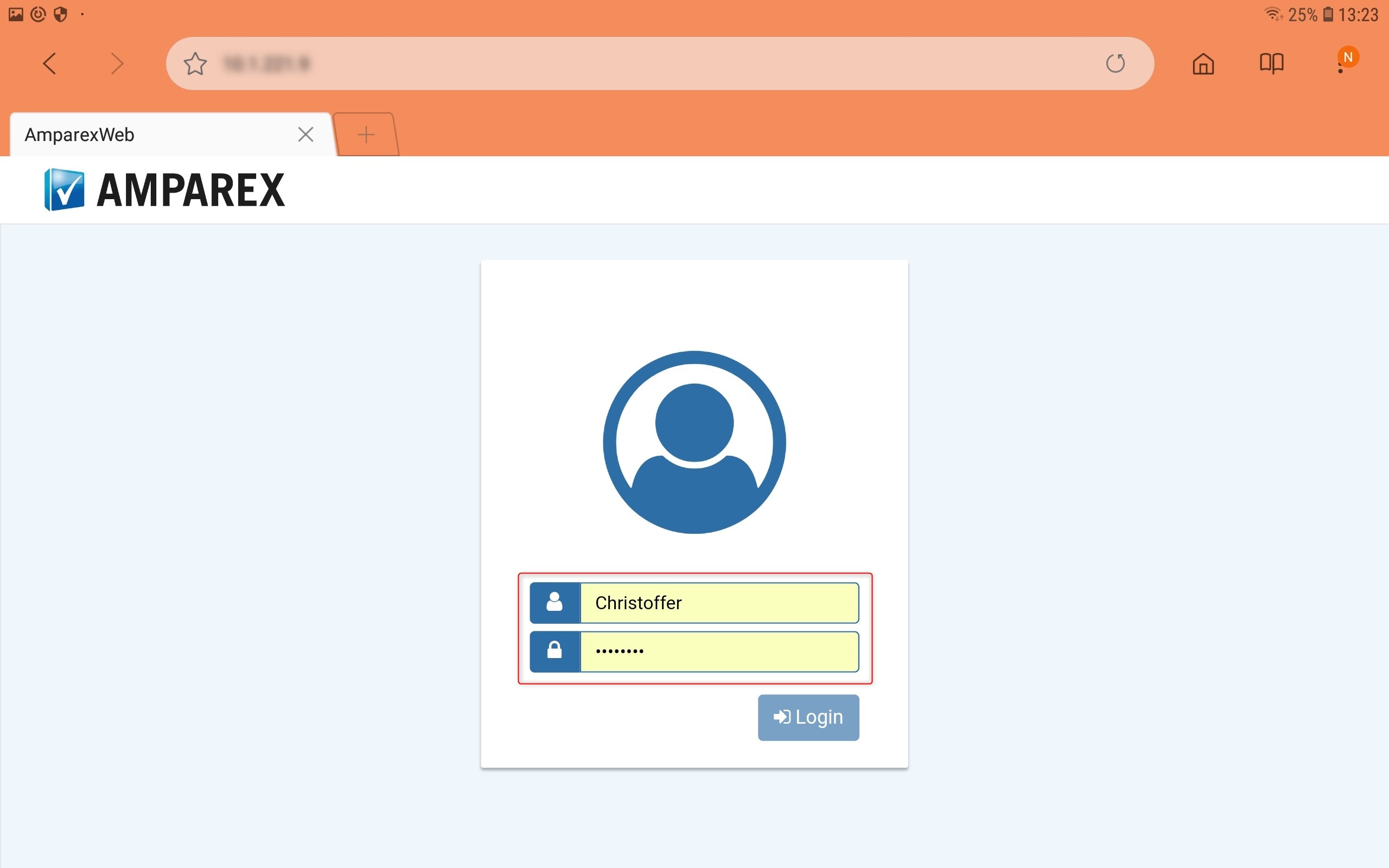Schritt für Schritt
Einrichtung
| (a) Legen Sie einen Mitarbeiter in AMPAREX anlegen an → Mitarbeiter (Filialverwaltung). | ||||||
| (b) Legen Sie ein Benutzerkonto für den Mitarbeiter mit einem sicheren Passwort (Groß-/Kleinbuchstaben, Sonderzeichen, Zahl) anlegen an (Passwortstärke = Stark) → Benutzerkonto (Filialverwaltung). | ||||||
(c) Für Legen Sie für den Abgleich der Daten zwischen der APP und AMPAREX wird ein einen Servicezug benötigt an → Servicezugangsdaten (Filialverwaltung). | ||||||
| (cd) Bei der Einrichtung des Servicezugangs wird automatisch die passende URL generiert. Diese erhalten Sie über die Schaltfläche 'Ressource spezifische URL'. Sie sollte aufgrund der Länge an das Tablet gesendet werden (z. B. per Mail). | ||||||
(de) Fügen Sie die URL auf dem Tablet in den Browser ein und öffnen diese.
| ||||||
(ef) Schließen Sie den Browser und starten die APP für die gerade hinzugefügte Verknüpfung über den Startbildschirm. Jetzt geben Sie den Benutzer lt. AMPAREX Benutzerkonto und das dazugehörende Passwort ein. |
Siehe auch ...
| Anzeige untergeordneter Seiten | ||
|---|---|---|
|